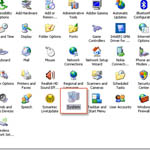
QuášĢn lÃ― háŧ� tháŧng váŧi System Properties
(Cášp nhášt: 19/4/2008)
NgÆ°áŧi dÃđng cÃģ tháŧ� quášĢn lÃ― và sáŧ� dáŧĨng táŧt hÆĄn, là m cho mÃĄy tÃnh chᚥy nhanh hÆĄn váŧi háŧ� Äiáŧu hà nh Windows XPâ� bášąng cÃĄch Äiáŧu cháŧnh cÃĄc tÃđy cháŧn trong System Properties
Máŧ� Control Panel, cháŧn biáŧu tÆ°áŧĢng hÃŽnh chiášŋc mÃĄy tÃnh cÃģ tÊn là System (HÃŽnh 1), bášĨm kÃĐp chuáŧt và o ÄÃģ Äáŧ� máŧ� ra háŧp System Properties.

NháŧŊng tÃĄc Äáŧng trong háŧp nà y gáŧm:
1/ Th� General:
ThÃīng tin cÆĄ bášĢn váŧ� háŧ� tháŧng nhÆ° tÊn cáŧ§a háŧ� Äiáŧu hà nh, tÊn ngÆ°áŧi ÄÄng kÃ― sáŧ� dáŧĨng, và i thÃīng tin váŧ� báŧ� vi xáŧ� lÃ― (CPU), thÃīng sáŧ� RAM cáŧ§a mÃĄy tÃnh.

2/ Th� Computer Name:
Äáš·t tÊn cho mÃĄy tÃnh Äáŧ� cÃģ tháŧ� nhášn diáŧn ra nhau khi là m viáŧc trong mᚥng náŧi báŧ�. GÃĩ tÊn và o khung Computer description.
3/ Th� Hardware:
+ BášĨm và o nÚt Device Manager Äáŧ� cÃģ danh sÃĄch tášĨt cáš� cÃĄc phᚧn cáŧĐng thuáŧc háŧ� tháŧng mÃĄy tÃnh mà Windows nhášn diáŧn ÄÆ°áŧĢc. Khi cáŧa sáŧ� Device Manager máŧ� ra thÃŽ Äiáŧu quan tráŧng nhášĨt là cÃĄc thiášŋt báŧ� phᚧn cáŧĐng nášąm trong danh sÃĄch phášĢi khÃīng cÃģ dášĨu cášĢnh bÃĄo là dášĨu chášĨm than (!) hoáš·c dášĨu háŧi (?) trÊn náŧn mà u và ng. DášĨu hiáŧu ášĨy cho biášŋt thiášŋt báŧ� phᚧn cáŧĐng ÄÃģ chÆ°a ÄÆ°áŧĢc cà i driver ÄÚng hoáš·c nÃģ khÃīng ÄÆ°áŧĢc Windows háŧ� tráŧ�.
+ Driver: XÃĄc nhášn rášąng tášĨt cáš� cÃĄc driver ÄÆ°áŧĢc cà i và o mÃĄy tÃnh hoà n toà n tÆ°ÆĄng thÃch váŧi Windows.
+ Hardware Profiles: Cung cášĨp cÃĄch mà chÚng ta thiášŋt lášp và lÆ°u tráŧ� cÃĄc cášĨu hÃŽnh phᚧn cáŧĐng khÃĄc nhau.
4/ Th� Advance:
BášĨm nÚt Settings áŧ� phᚧn Performance Äáŧ� gáŧi ra háŧp Performance Option. Trong háŧp nà y quan tráŧng nhášĨt là tháš� Advance. Tᚥi khung Virtual Memory cho biášŋt dung lÆ°áŧĢng máŧt phᚧn cáŧ§a áŧ� ÄÄĐa cáŧĐng ÄÆ°áŧĢc sáŧ� dáŧĨng nhÆ° là RAM (ÄÆ°áŧĢc gáŧi là báŧ� nháŧ� ášĢo). Kinh nghiáŧm cho thášĨy dung lÆ°áŧĢng báŧ� nháŧ� ášĢo nà y cà ng láŧn thÃŽ mÃĄy tÃnh cà ng hoᚥt Äáŧng táŧt hÆĄn. Thay Äáŧi dung lÆ°áŧĢng bášąng cÃĄch bášĨm nÚt Change Äáŧ� gáŧi ra háŧp Virtual Memory. Trong háŧp nà y cÃģ:
*Drive: Láŧąa cháŧn phÃĒn vÃđng áŧ� ÄÄĐa, máš·c Äáŧnh cáŧ§a Win XP là cháŧn áŧ� ÄÄĐa C.
*Custom size: TÃđy cháŧn dung lÆ°áŧĢng. Initial size là dung lÆ°áŧĢng do Win XP kháŧi tᚥo ban Äᚧu; Maximum size là dung lÆ°áŧĢng táŧi Äa mà ngÆ°áŧi dÃđng cÃģ tháŧ� cháŧn.

5/ Th� System Restore:
CÃģ tháŧ� hiáŧu nÃīm na là pháŧĨc háŧi háŧ� tháŧng. TÃnh nÄng nà y cho phÃĐp Windows dÃē tÃŽm và xÃĄc Äáŧnh máŧc tháŧi Äiáŧm nà o mà mÃĄy tÃnh hoᚥt Äáŧng táŧt, nháŧ� vášy khi háŧ� tháŧng báŧ� tráŧĨc tráš·c thÃŽ cÃģ tháŧ� dÃđng System Restore Äáŧ� tráš� háŧ� tháŧng tráŧ� lᚥi tháŧi Äiáŧm ÄÃĢ xÃĄc Äáŧnh mà nÃģ cÃēn hoᚥt Äáŧng táŧt.
Nášŋu ÄÃĄnh dášĨu và o Ãī Turn off System Restore on all Drivers, cÃģ nghÄĐa là chÚng ta muáŧn tášŊt cháŧĐc nÄng System Restore cáŧ§a tášĨt cáš� cÃĄc áŧ� ÄÄĐa. Nášŋu khÃīng ÄÃĄnh dášĨu Ãī nà y thÃŽ cÃĄc phÃĒn vÃđng áŧ� ÄÄĐa sáš� ÄÆ°áŧĢc Win XP giÃĄm sÃĄt trᚥng thÃĄi hoᚥt Äáŧng và cÃģ tháŧ� bášĨm cháŧn áŧ� ÄÄĐa (thÆ°áŧng là ÄÄĐa C) Äáŧ� xÃĄc Äáŧnh khoášĢng tráŧng mà System Restore sáš� cᚧn Äáŧ� tháŧąc hiáŧn.
6/ Th� Automatic Updates:
TÃnh nÄng táŧ� Äáŧng cášp nhášt khi mÃĄy tÃnh náŧi mᚥng Internet, Win XP sáš� táŧ� Äáŧng dÃē tÃŽm cÃģ phᚧn nà o máŧi Äáŧ� báŧ� sung cho háŧ� tháŧng hoᚥt Äáŧng táŧt hÆĄn hay khÃīng.
7/ Th� Remote:
TÃnh nÄng giÚp táŧ� máŧt mÃĄy tÃnh nà y cÃģ tháŧ� Äiáŧu khiáŧn táŧ� xa máŧt mÃĄy tÃnh khÃĄc thÃīng qua mᚥng mÃĄy tÃnh.
(BÃĄo BÆ°u Äiáŧn VN)
HÆ°áŧng dášŦn cà i Äáš·t modem ADSL TP-LINK 8817
HÆ°áŧng dášŦn ADSL TP-LINK 8817
Printer Server Compatibility List for TL-PS310U
Danh sÃĄch tÆ°ÆĄng thÃch USB
Printer Compability List for TL-PS110U/TL-PS110P/TL-WPS510
Danh sach cÃĄc Printer tÆ°ÆĄng thÃch váŧi cÃĄc dÃēng mÃĄy TL-PS110U/TL-PS110P/TL-WPS510
Driver háŧ� tráŧ� Windows 7 cho cÃĄc sášĢn phášĐm TP-Link
Bᚥn cÃģ tháŧ� download driver háŧ� tráŧ� Windows 7 cho cÃĄc sášĢn phášĐm TP-Link tᚥi ÄÃĒy : //www.tp-link.com/support/w7.asp








